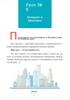Похожие презентации:
Настройка служб WLAN (через веб-браузер)
1.
Настройка служб WLAN (через веб-браузер)2.
ПредисловиеВеб-сервер, встроенный в контроллер беспроводного доступа,
облегчает
обслуживание
и
использование
устройства,
осуществляемое через веб-браузер.
В этом курсе приведен метод настройки служб WLAN с
помощью веб-системы.
2
Конфиденциальна
я информация
Huawei
3.
ЦелиПо завершении курса обучающиеся:
3
станут понимать процедуру настройки служб WLAN;
научатся настраивать базовые службы WLAN.
Конфиденциальна
я информация
Huawei
4.
Содержание1. Обзор веб-системы
2. Процедура настройки служб WLAN
3. Примеры настройки WLAN
4
Конфиденциальна
я информация
Huawei
5.
Вход в веб-системуОбязательные условия для входа в вебсистему:
▫ Для интерфейса доступа на контроллере настроен
IP-сеть
ПК
AC
IP-адрес.
▫ Между ПК и устройством есть связь.
▫ Устройство работает надежно, службы HTTP и
HTTPS корректно настроены.
▫ На ПК установлено программное обеспечение
браузера.
5
Huawei Confidential
6.
Вид интерфейса веб-системы (1/3)С помощью операционных кнопок пользователи смогут быстро сохранить
текущую конфигурацию, получить нужную справочную информацию и выйти из
системы.
6
Huawei Confidential
7.
Вид интерфейса веб-системы (2/3)На каждой вкладке в режиме навигационного дерева выводится меню с функциями. В
верхней левой области страницы расположено меню уровня 1, а в боковой левой области
— меню уровня 2.
7
Huawei Confidential
8.
Вид интерфейса веб-системы (3/3)8
В рабочей области можно настраивать нужные функции или просматривать их статус.
Huawei Confidential
9.
Содержание1. Обзор веб-системы
2. Процедура настройки служб WLAN
3. Примеры настройки WLAN
9
Конфиденциальна
я информация
Huawei
10.
Процедура настройки базовых служб WLAN10
Настройка точек доступа
для подключения к сети
Настройка профилей
Привязка профилей
Создание группы точек
доступа
Настройка профиля SSID
Привязка профилей к
профилю VAP
Настройка сетевого
соединения
Настройка профиля
безопасности
Настройка системных
параметров для контроллера
доступа
Настройка профиля VAP
Huawei Confidential
Привязка профиля VAP к
точке доступа или группе
точек доступа
11.
Настройка точки доступа для подключения к сетиНастройте сетевое соединение.
• Настройте сервер DHCP для выделения IP-адресов устройствам AP и STA. Контроллер
может функционировать как сервер DHCP.
• Настройте сетевое соединение между точками доступа и сервером DHCP, а также
между точками доступа и AC.
Создайте группу точек доступа.
Каждую AP можно добавить только в одну группу точек доступа. Группа AP
используется для настройки одинаковых конфигураций на всех точках доступа,
входящих в группу.
Настройте код страны на AC
(на основе профиля регулятивного
домена).
Код страны идентифицирует страну, в которой развернуты точки доступа. Коды стран
регулируют различные атрибуты радиоподсистемы точек доступа, включая мощность
передачи и поддерживаемые каналы.
Настройте интерфейс или адрес
узла-источника
(для установления туннелей CAPWAP
связи с точками доступа).
(Опционально) Настройте
автоматическое обновление AP.
Добавьте точку доступа
(настройка режима
аутентификации AP).
11
Huawei Confidential
На каждом контроллере укажите уникальный IP-адрес или интерфейс источника.
Получив информацию по данному IP-адресу или интерфейсу источника, AP смогут
установить туннели CAPWAP для связи с AC.
В режиме автоматического обновления точка доступа, подключаясь к сети,
удостоверяется, что версия ее программного обеспечения совпадает с версией,
сконфигурированной на AC, сервере SFTP или FTP. Если совпадает, AP подключается к
сети без обновления. Если не совпадает, AP сначала обновляет свою версию,
перезагружается и подключается к сети.
Добавить AP можно ручной операцией настройки, с помощью автоматического
обнаружения или операцией ручного подтверждения.
12.
Настройка и привязка профилейЧтобы облегчить пользователям настройку и контроль работы функций WLAN, сформированы
различные профили WLAN, в которые входят разные функции и характеристики WLAN.
Радиопараметр
ы AP или группы
AP
Эталон
Профиль
регулятивног
о домена
• Профиль регулятивного домена предоставляет настройки кода страны,
эталонные характеристики канала и полосы пропускания для точек
доступа.
Эталон
Профиль
радиоподсистемы
• Профиль радиоподсистемы используется для оптимизации параметров
радиоподсистемы и управления функцией переключения каналов в
режиме обслуживания.
Профиль VAP
• С помощью профиля VAP настраиваются режим передачи и
обслуживающая VLAN, а также к нему могут быть привязаны другие
профили, например, профиль SSID, профиль безопасности и профиль
аутентификации.
Эталон
Эталон
Другие
профили
Настройки
радиопараметров
12
Huawei Confidential
• Профиль системы AP, профиль данных местоположения, профиль WIDS
и профиль ячеистой (Mesh) топологии.
• Здесь настраиваются основные радиопараметры, включая частотный
диапазон, канал и мощность передачи.
13.
Профиль VAPПрофиль
VAP
14
Huawei Confidential
Эталон
Создайте
профиль SSID.
Эталон
Создайте
профиль
безопасности.
• SSID идентифицирует сеть WLAN. При поиске доступных
беспроводных сетей на пользовательском терминале STA
отображаются имена сетей WLAN, которые и являются, по
сути, SSID.
• Профиль SSID используется для настройки имени SSID для
WLAN.
• Политика безопасности WLAN конфигурируется для
аутентификации STA и шифрования пакетов STA, что
обеспечивает защиту как сети, так и STA.
Настройте
режим передачи
данных.
• Режим, с использованием которого пересылаются пакеты
данных.
Настройте
обслуживающие
VLAN.
• Пакеты данных уровня 2, передаваемые от VAP в AP,
содержат идентификаторы обслуживающих VLAN.
14.
Содержание1. Обзор веб-системы
2. Процедура настройки служб WLAN
3. Примеры настройки WLAN
16
Конфиденциальна
я информация
Huawei
15.
Схема сетиIP-сеть
• Эта топология представляет собой сеть уровня 2, в
которой контроллер развернут в режиме с
AC
GE0/0/1
GE0/0/2
Коммутато
р
GE0/0/1
AP
включением контроллера в маршрут (In-path).
Топология применяется в сетях небольших
предприятий.
• AC функционирует как шлюз и для точки доступа,
так и для пользовательского терминала.
▫ Адрес шлюза AP: 10.1.100.1/24
▫ Адрес шлюза STA: 10.1.101.1/24
STA
17
Huawei Confidential
• Весь трафик от STA поступает на AC, который затем
пересылает его в сеть верхнего уровня.
16.
Планирование сети WLANДанные
Сервер DHCP
Контроллер функционирует как сервер DHCP, выделяющий IP-адреса
точкам доступа и пользовательским терминалам, а также служит
шлюзом для AP и STA.
Пул IP-адресов для точек доступа
VLAN 100: 10.1.100.2-10.1.100.254/24
Пул IP-адресов для пользовательских
терминалов
VLAN 101: 10.1.101.2-10.1.101.254/24
IP-адрес интерфейса источника
контроллера
Группа точек доступа
Профиль регулятивного домена
Профиль SSID
Профиль безопасности
Профиль VAP
18
Конфигурация
Huawei Confidential
VLANIF 100: 10.1.100.1/24
Name: ap-group1
Referenced profiles: VAP profile and regulatory domain profile
Name: domain
Country code: CN
Name: employee
SSID name: employee
Name: employee
Security policy: WPA-WPA2+PSK+AES-TKIP
Password: a1234567
Name: employee
Forwarding mode: tunnel forwarding
Service VLAN: VLAN 102
Referenced profiles: SSID profile employee and security profile employee
17.
Настройка сетевого соединения: создание VLAN(1/2)
1
Выберите пункты меню Configuration >
AC Config > VLAN > VLAN. Откроется
страница VLAN.
Щелкните Batch Create. На открывшейся
странице Batch Create VLAN настройте
параметры.
19
Huawei Confidential
2
4
5
3
18.
Настройка сетевого соединения: создание VLAN(2/2)
На контроллере создайте VLAN 100
и VLAN 101 в соответствии с
планированием данных WLAN.
20
Нажмите ОК. VLAN созданы.
Huawei Confidential
1
2
19.
Настройка сетевого соединения:конфигурирование интерфейсов Ethernet (1/2)
1
4
Выберите пункты меню
2
Configuration > AC Config >
Interface > Physical Interface.
Откроется страница Physical
Interface.
Щелкните на схеме, к примеру,
интерфейс под номером 1. В
развернувшейся области настройки
интерфейса задайте параметры.
21
Huawei Confidential
3
5
20.
Настройка сетевого соединения:конфигурирование интерфейсов Ethernet (2/2)
Задайте параметру Link type значение Trunk и введите в поле Allowed VLAN
(tagged) идентификаторы VLAN — 100 и 101.
Нажмите ОК. Интерфейс Ethernet сконфигурирован.
1
2
3
22
Huawei Confidential
21.
Настройка сетевого соединения:конфигурирование виртуальных интерфейсов (1/2)
1
2
Выберите пункты меню Configuration
5
> AC Config > VLAN > VLANIF.
Откроется страница VLANIF.
Щелкните Create. На открывшейся
странице Create VLANIF настройте
параметры.
23
Huawei Confidential
4
3
22.
Настройка сетевого соединения:конфигурирование виртуальных интерфейсов (2/2)
Настройте требуемый IP-адрес для VLANIF 100. (Принцип настройки такой же, и для VLANIF
101.)
Нажмите ОК. Виртуальные интерфейсы сконфигурированы.
1
2
3
24
Huawei Confidential
23.
Настройка сетевого соединения: конфигурирование DHCP (1/2)Выберите пункты меню
1
Configuration > AC Config > IP >
DHCP Address Pool. Откроется
страница DHCP Address Pool.
4
2
Включите DHCP. В области DHCPv4
6
Address Pool List нажмите Create.
На открывшейся странице Create
DHCPv4 Address Pool настройте
параметры.
25
5
Huawei Confidential
3
24.
Настройка сетевого соединения: конфигурирование DHCP (2/2Настройте требуемый пул адресов интерфейса для VLANIF 100. (Принцип настройки такой же, и
для VLANIF 101.)
Нажмите ОК. Настройка DHCP завершена.
1
2
3
26
Huawei Confidential
25.
Настройка точек доступа для подключения к сети: конфигурирование адреса источника ACВыберите пункты меню
1
Configuration > AC Config >
Basic Config > AC
Configuration. Откроется
4
2
3
5
страница AC Configuration.
6
Установите в поле параметра
AC source address адрес
10.1.100.1.
Нажмите Apply. Адрес
источника контроллера
доступа настроен.
27
Huawei Confidential
8
7
26.
Настройка точек доступа для подключения к сети: создание группы точек доступа (1/2)1
4
5
Выберите пункты меню
Configuration > AP Config > AP
Group > AP Group. Откроется
страница AP Group.
Щелкните Create. На странице
Create AP Group настройте
параметры.
28
Huawei Confidential
2
3
27.
Настройка точек доступа для подключения к сети: создание группы точек доступа (2/2)Создайте требуемую группу точек доступа.
Нажмите ОК. Группа точек доступа настроена.
1
2
29
Huawei Confidential
28.
Настройка точек доступа для подключения к сети: добавление точки доступа (1/2)Выберите пункты меню Configuration > AP Config > AP Config > AP Info. Откроется страница AP
Info.
В области AP List нажмите Add. На открывшейся странице Add AP настройте параметры.
1
4
2
5
3
30
Huawei Confidential
29.
Настройка точек доступа для подключения к сети: добавление точки доступа (2/2)Добавьте записанный MAC-адрес точки доступа и присвойте ей имя AP1.
Нажмите ОК. Точка доступа добавлена.
1
3
31
Huawei Confidential
2
30.
Настройка точек доступа для подключения к сети:добавление точки доступа в группу (1/2)
Выберите пункты меню Configuration > AP Config > AP Config > AP Info. Откроется страница AP Info.
В области AP List выберите точку доступа и щелкните Modify AP Configuration. На открывшейся странице
Modify AP настройте требуемые параметры.
1
4
2
6
3
32
Huawei Confidential
5
31.
Настройка точек доступа для подключения к сети:добавление точки доступа в группу точек доступа (2/2)
Измените значение AP group на ap-group1.
Нажмите ОК. Точка доступа добавлена в группу.
1
2
33
Huawei Confidential
32.
Настройка точек доступа для подключения к сети: проверкаинформации об авторизованных в сети точках доступа
Выберите Monitoring > AP. Откроется страница AP Statistics Collection.
Проверьте информацию об авторизованных в сети точках доступа.
1
2
3
34
Huawei Confidential
33.
Настройка профилей: профиль SSID (1/2)Выберите пункты меню Configuration > AP Config > Profile > Wireless Service > SSID
Profile. Откроется страница SSID Profile List.
Щелкните Create. На открывшейся странице Create SSID Profile настройте параметры.
1
4
2
3
35
Huawei Confidential
5
6
34.
Настройка профилей: профиль SSID (2/2)Задайте параметру Profile name значение employee и нажмите OK. Профиль SSID с
именем employee создан.
На открывшейся странице задайте параметру SSID значение employee.
Нажмите Apply. Профиль SSID настроен.
1
2
3
4
36
Huawei Confidential
35.
Настройка профилей: профиль безопасности (1/3)Выберите пункты меню Configuration > AP Config > Profile > Wireless Service > Security
Profile. Откроется страница Security Profile List.
Щелкните Create. На открывшейся странице Create Security Profile настройте параметры.
1
4
2
5
3
37
Huawei Confidential
6
36.
Настройка профилей: профиль безопасности (2/3)Задайте параметру Profile name значение employee.
Нажмите ОК. Профиль безопасности с именем employee создан.
1
2
38
Huawei Confidential
37.
Настройка профилей: профиль безопасности (3/3)Настройте требуемый профиль безопасности.
Нажмите Apply. Профиль безопасности настроен.
1
2
3
4
5
6
39
Huawei Confidential
38.
Настройка профилей: профиль VAP (1/3)Выберите пункты меню Configuration > AP Config > Profile > Wireless Service > VAP Profile.
Откроется страница VAP Profile List.
Щелкните Create. На открывшейся странице Create VAP Profile настройте параметры.
1
2
3
40
Huawei Confidential
4
5
6
39.
Настройка профилей: профиль VAP (2/3)Задайте параметру Profile name значение employee.
Нажмите ОК. Профиль VAP с именем employee создан.
1
2
41
Huawei Confidential
40.
Настройка профилей: профиль VAP (3/3)Настройте требуемый профиль VAP.
Нажмите Apply. Профиль VAP настроен.
1
2
3
4
5
42
Huawei Confidential
41.
Привязка профилей: привязка профилей к группе точек доступа (1/2)Выберите пункты меню Configuration > AP Config > AP Group > AP Group. Откроется страница AP
Group.
Нажмите ap-group1. На открывшейся странице AP Group настройте параметры.
1
4
2
3
5
43
Huawei Confidential
42.
Привязка профилей: привязка профилей к группе точек доступа (2/2)Нажмите VAP Configuration. На открывшейся странице VAP Profile List настройте
параметры. На открывшейся странице Add VAP Profile выберите требуемый профиль VAP.
Нажмите ОК. Профиль VAP привязан к группе точек доступа.
2
1
3
4
44
Huawei Confidential
43.
Проверка информации о получивших доступ терминалах STAВыберите пункты меню Monitoring > User. Откроется страница Online STA Statistics.
Проверьте информацию о получивших доступ пользовательских терминалах STA.
1
2
3
45
Huawei Confidential
44.
рольныеосы
1. (Несколько вариантов ответа) Какие из перечисленных профилей
можно привязать к группе точек доступа?
A. Профиль SSID
B. Профиль безопасности
C. Профиль регулятивного домена
D. Профиль VAP
46
Конфиденциальна
я информация
Huawei
45.
ЗаключениеИзучившие
этот
курс
узнали,
как
выполнять
процедуру
настройки служб WLAN, в том числе, процедуры подключения к
сети точки доступа и настройки виртуальных точек доступа.
Описание настроек служб WLAN помогает понять взаимосвязь
между профилями WLAN.
47
Конфиденциальна
я информация
Huawei
46.
Спасибо за внимание!Сделаем цифровые технологии доступными
каждому человеку, каждому дому и каждой
организации — построим полностью
подключенный интеллектуальный мир.
Авторские права©2020 Huawei Technologies Co., Ltd. Все права
защищены.
Информация, представленная в данном документе, может
содержать прогностические высказывания, включая, в том числе,
заявления о будущих результатах финансово-хозяйственной
деятельности, будущих линейках продукции, новых технологиях и
прочее. Существует ряд факторов, которые могут привести к тому,
что фактические результаты и достижения будут отличаться от
результатов, явно или косвенно описанных в указанных
прогностических высказываниях.
Поэтому данная информация предоставляется исключительно в
справочных целях и не является ни предложением, ни акцептом.
Компания Huawei оставляет за собой право вносить изменения в
представленную информацию в любое время без предварительного
уведомления.




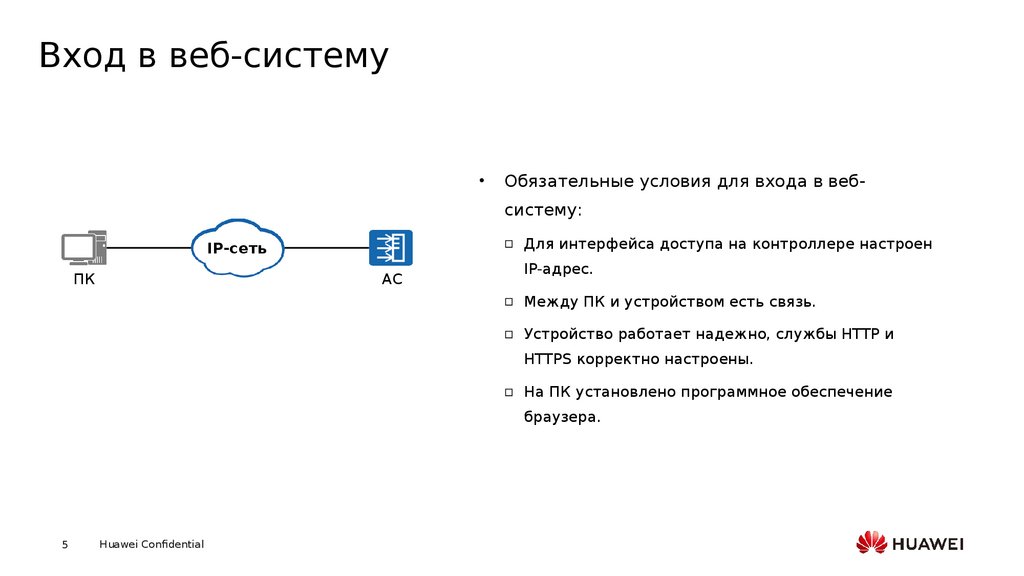
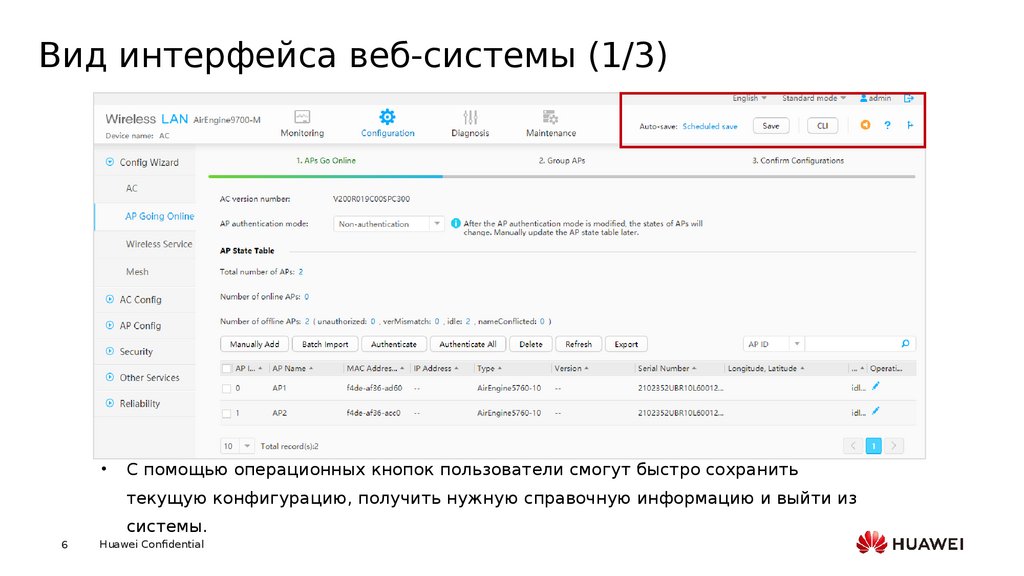
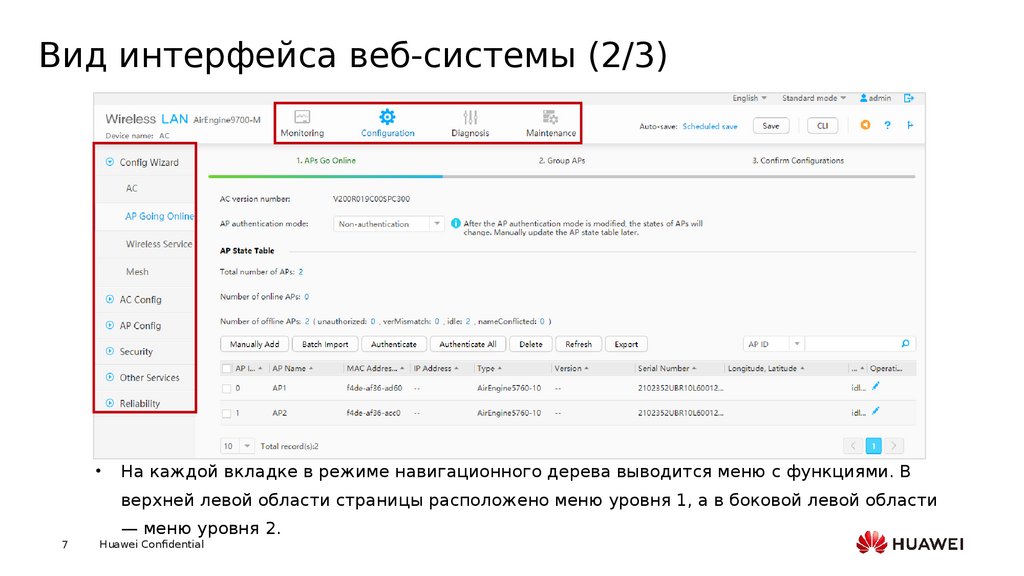
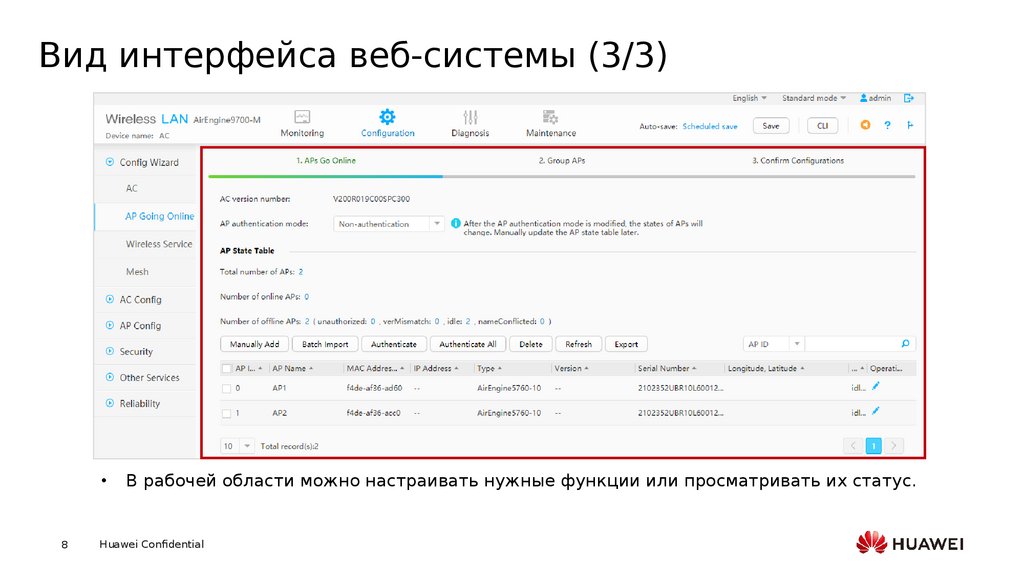

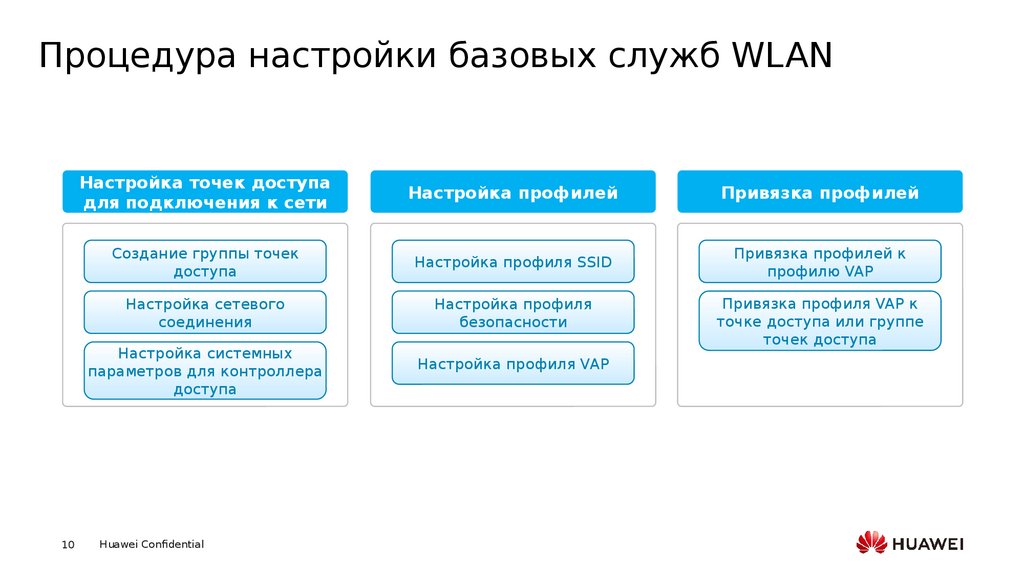




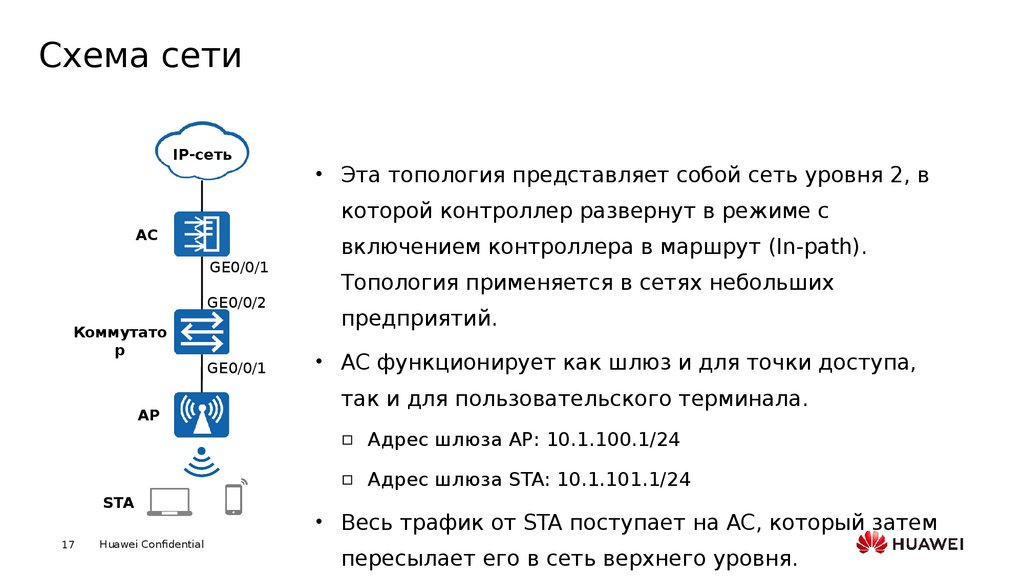

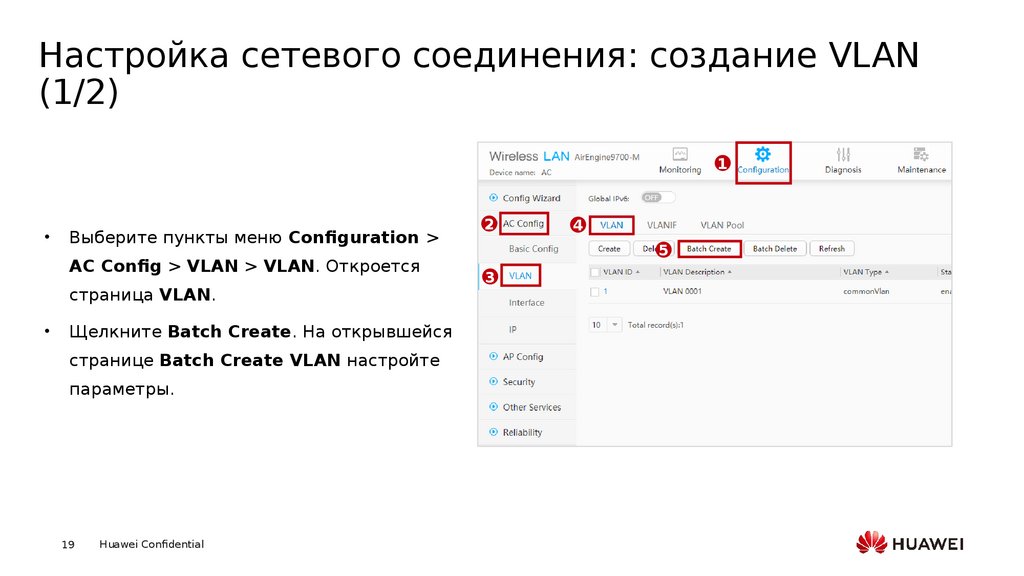

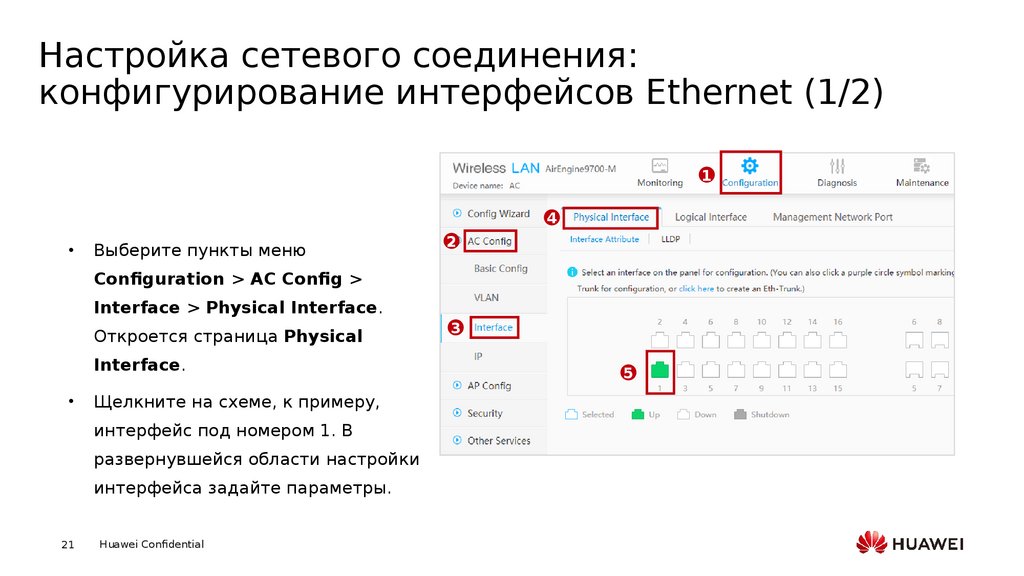
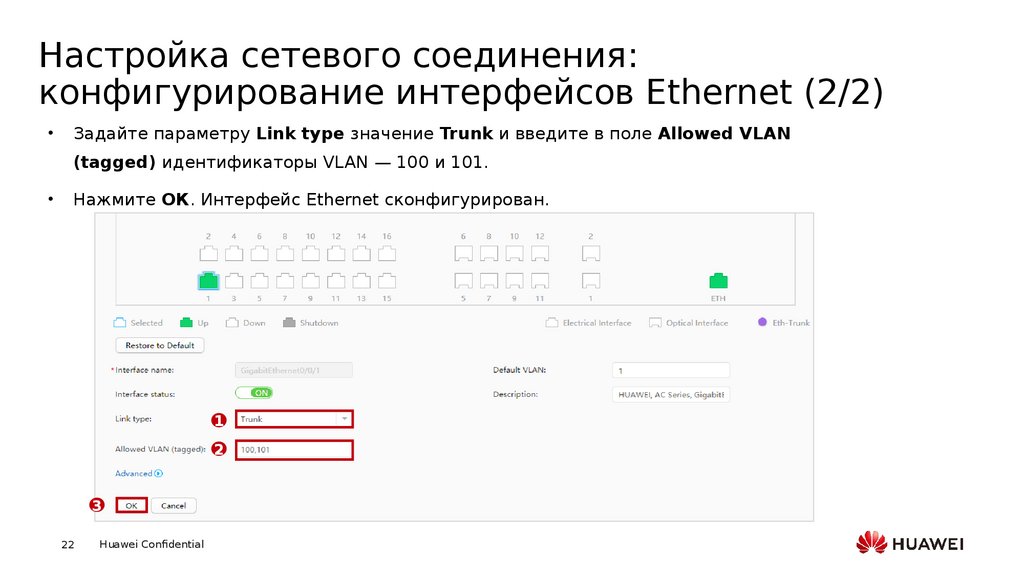
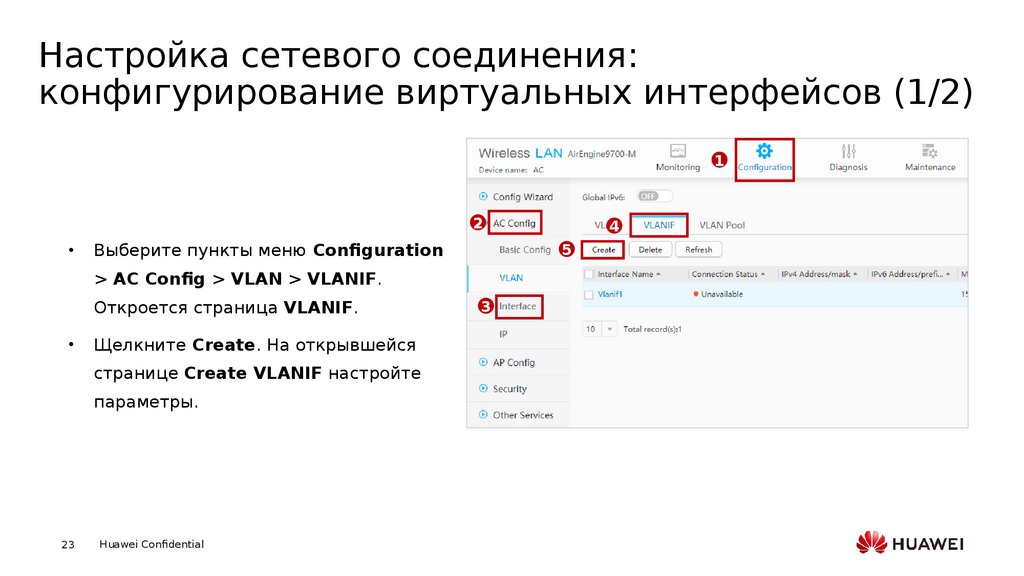
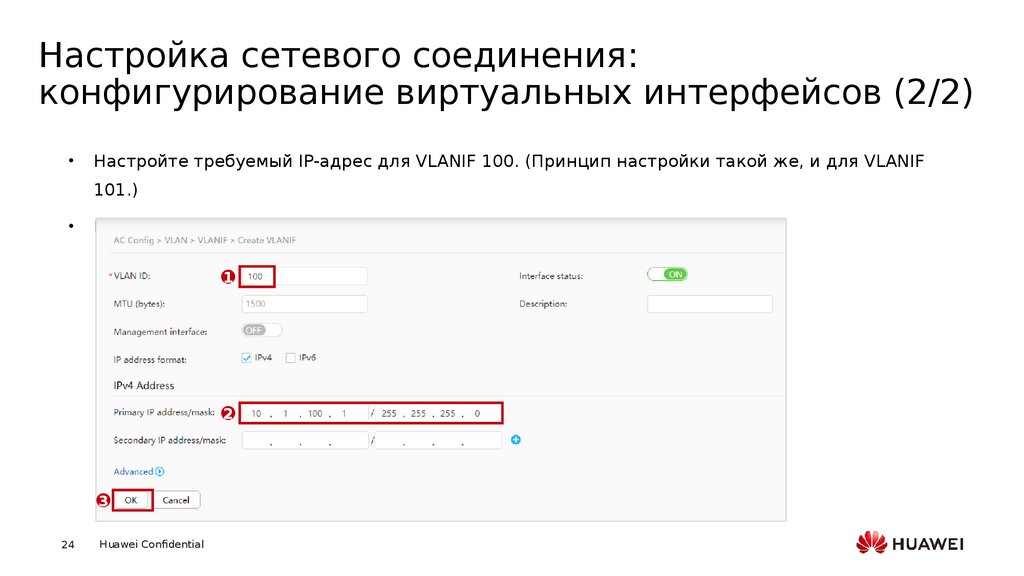
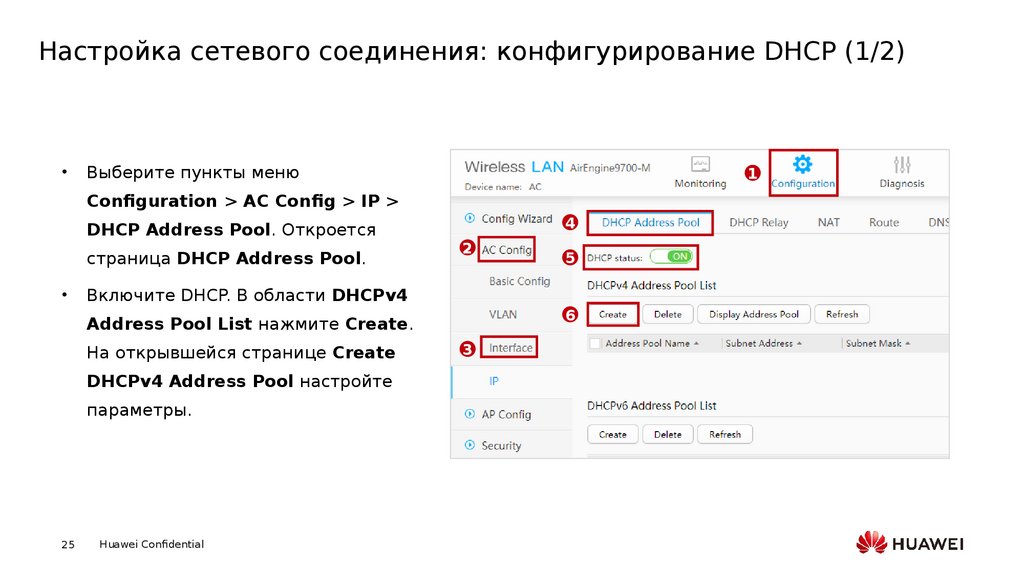

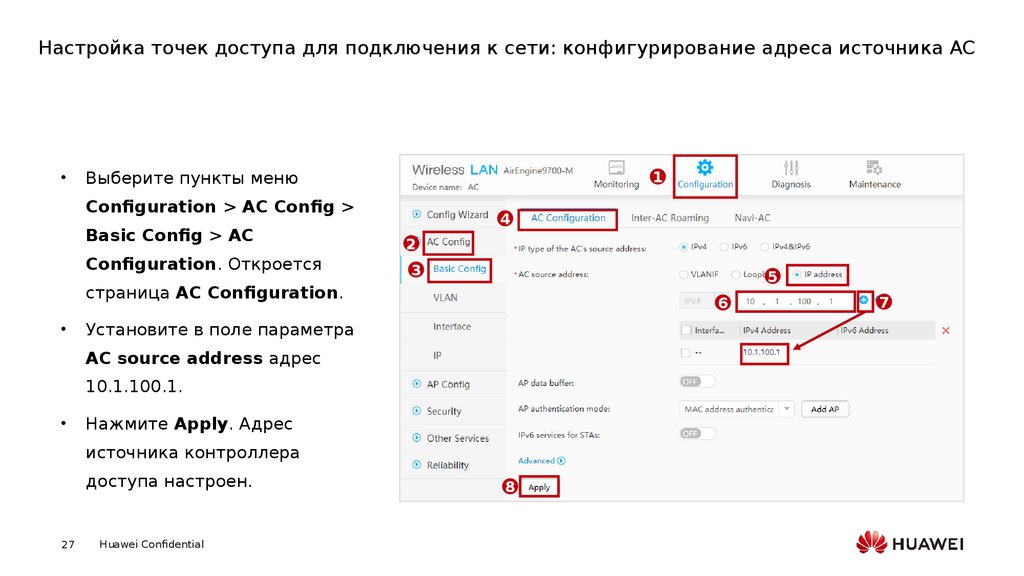
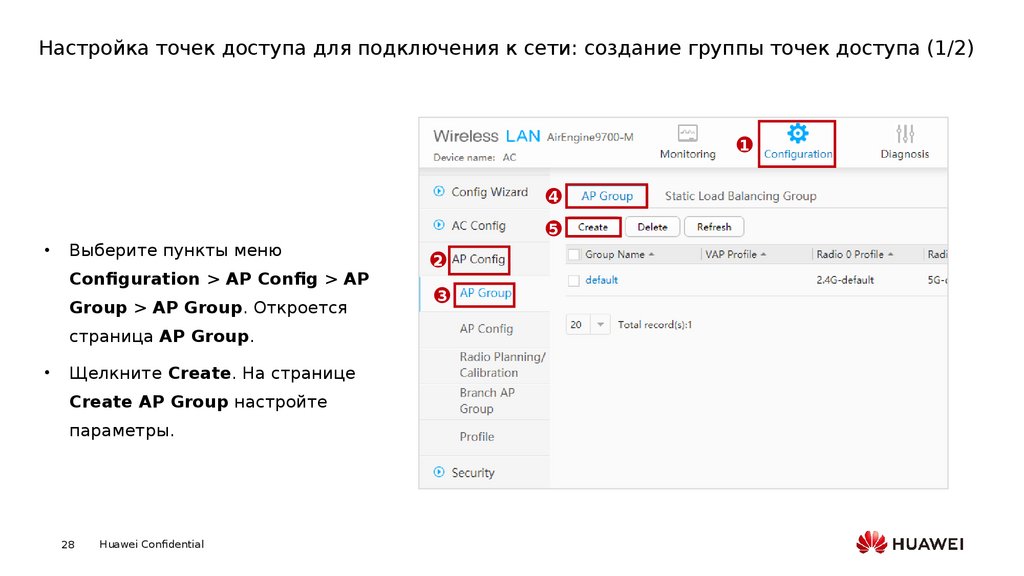
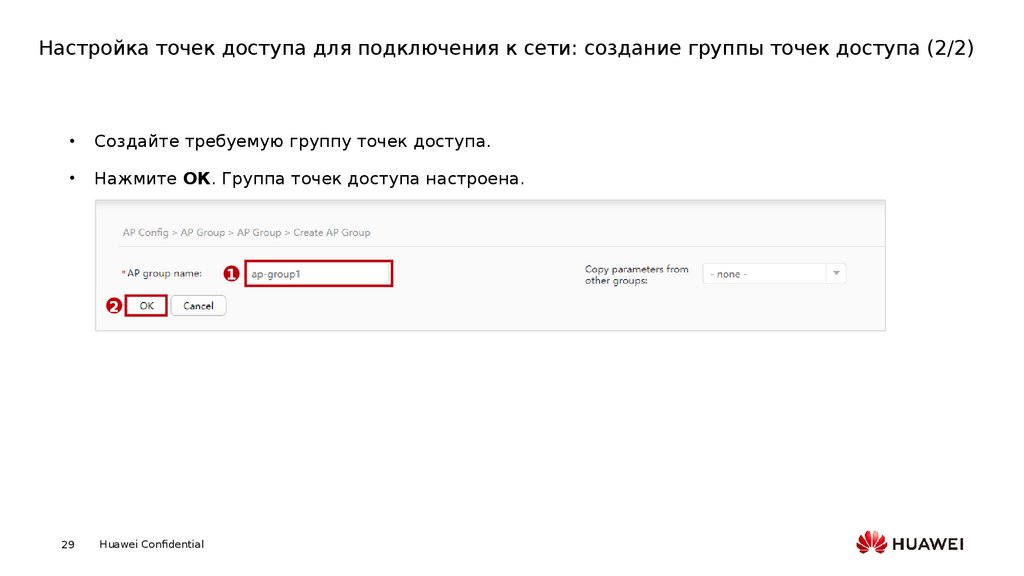
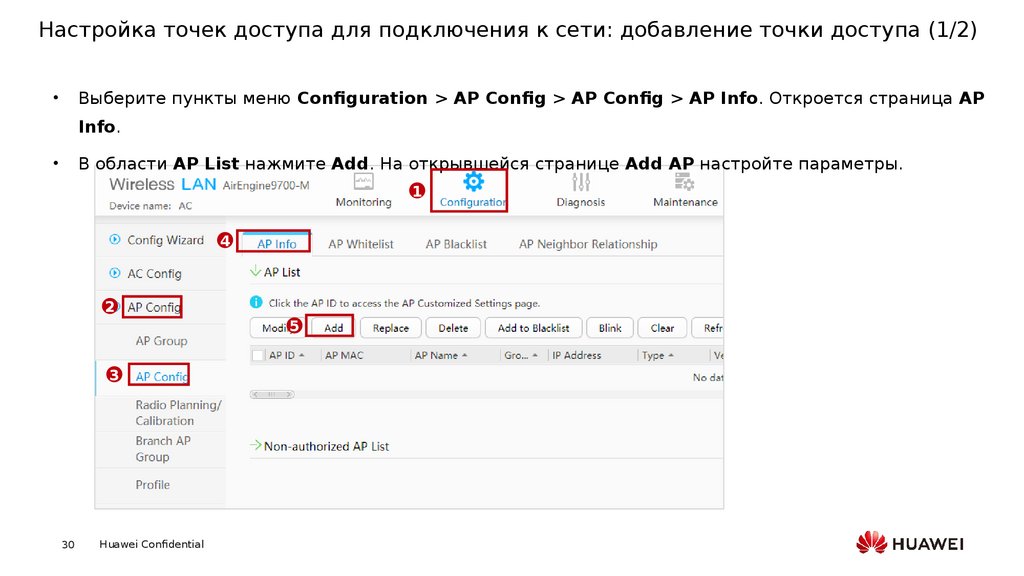
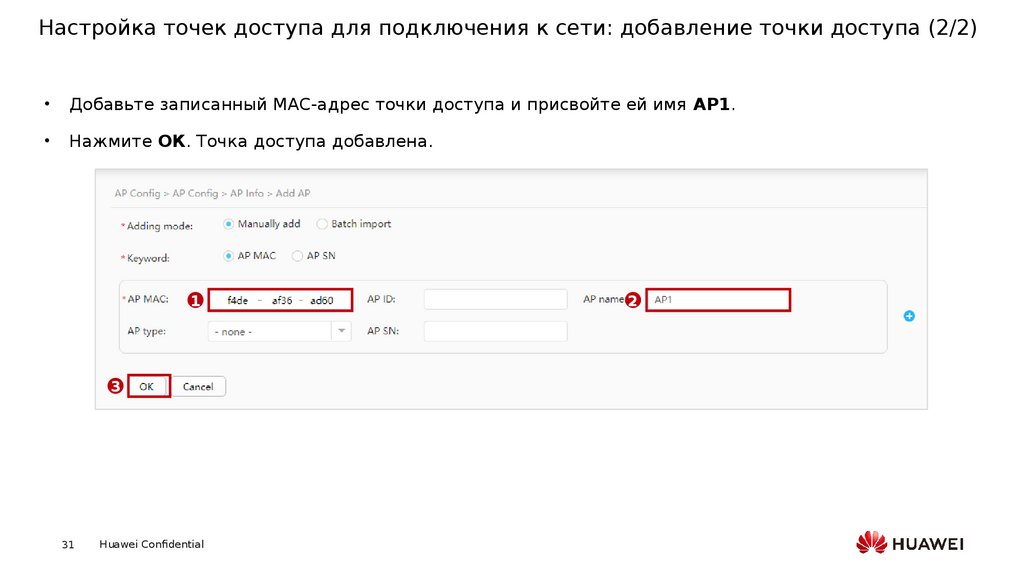
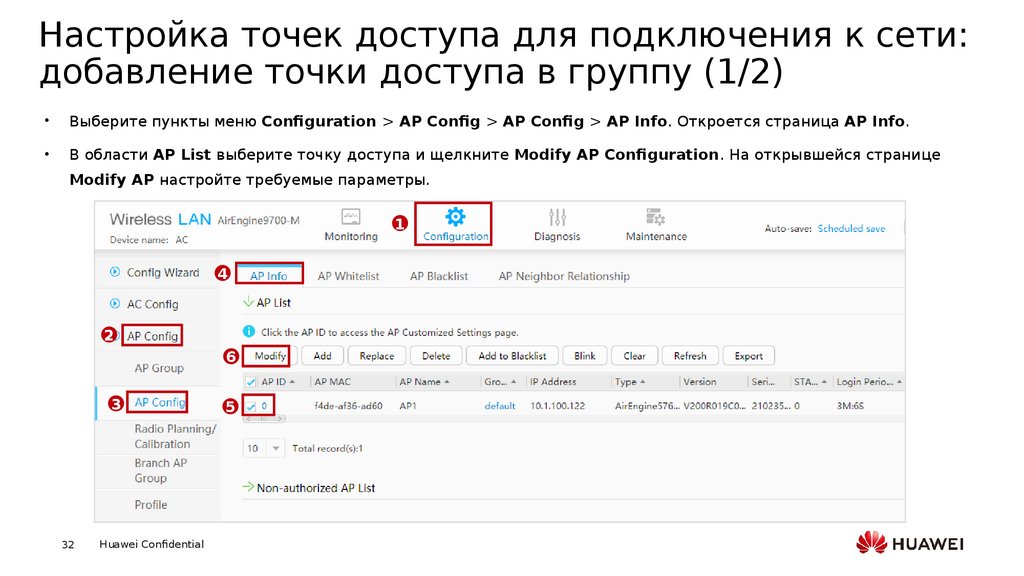
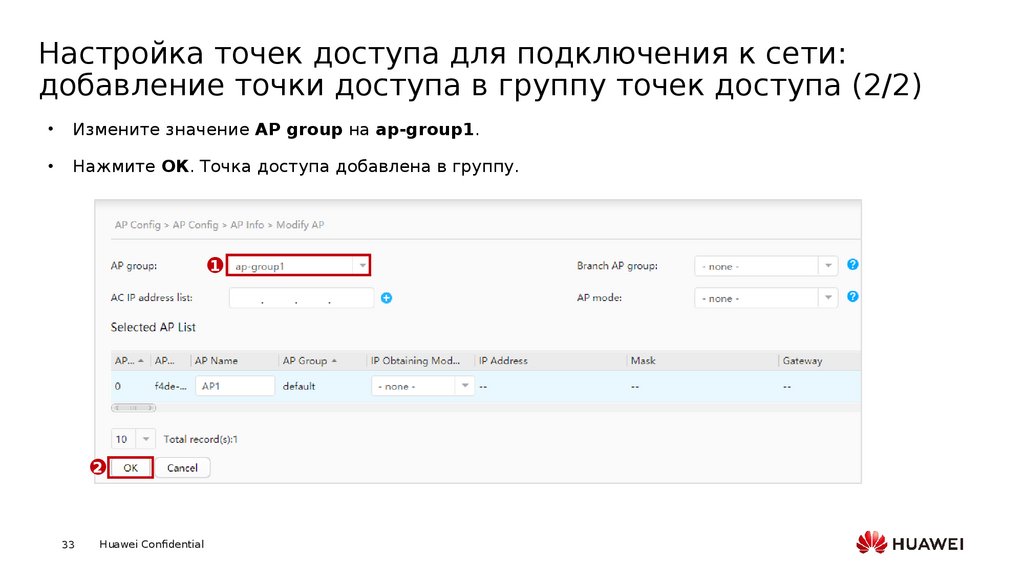
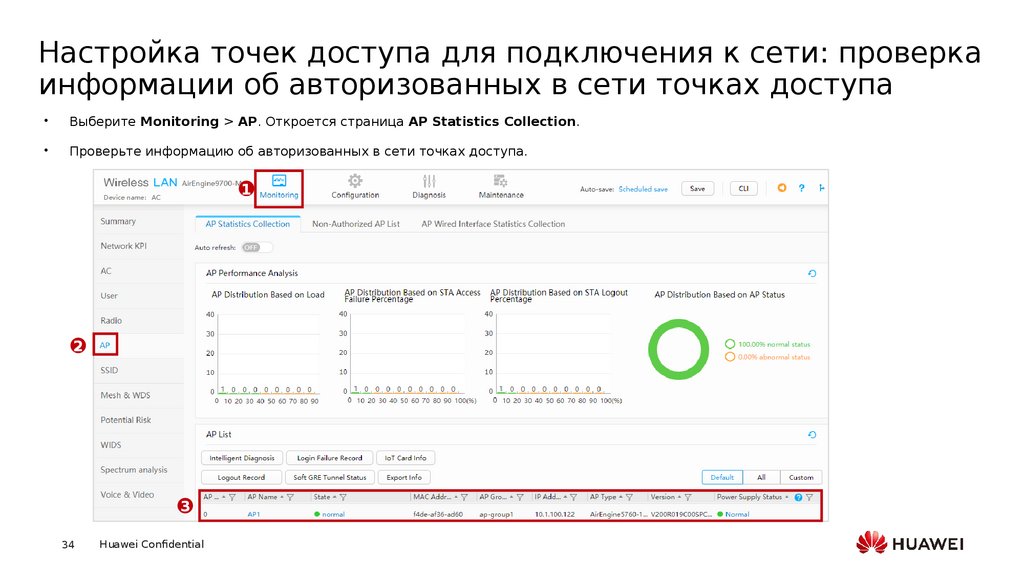

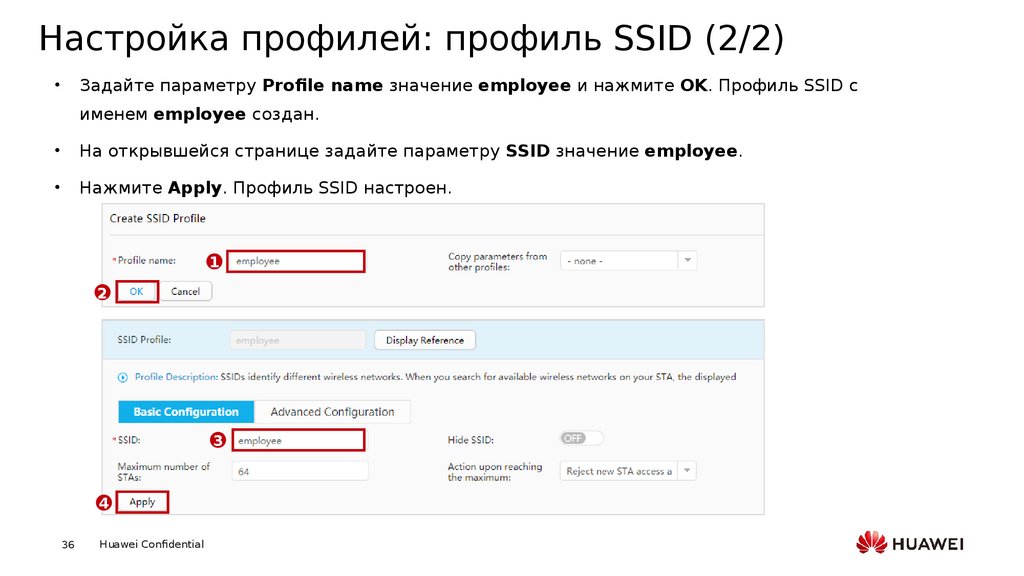
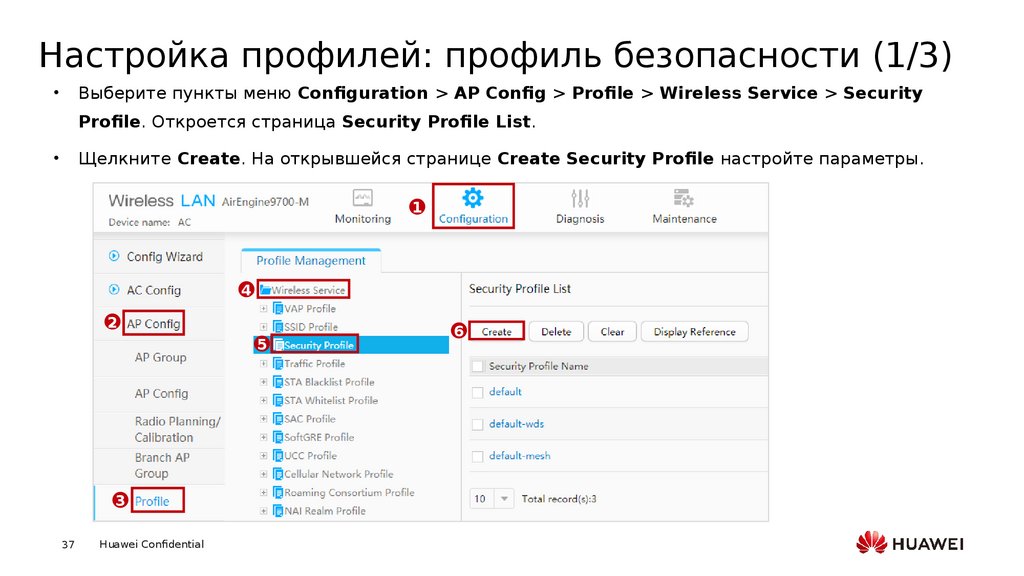
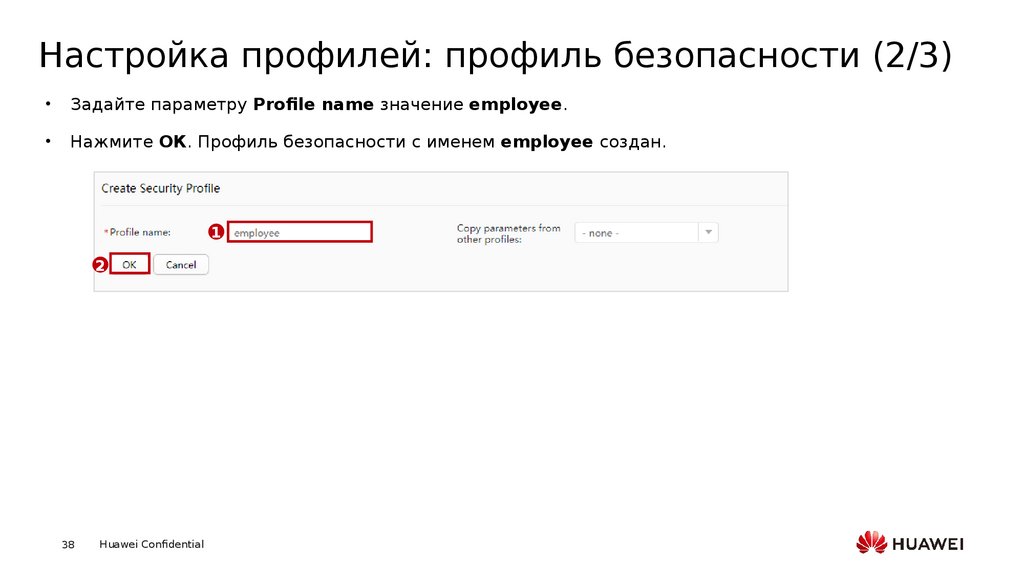
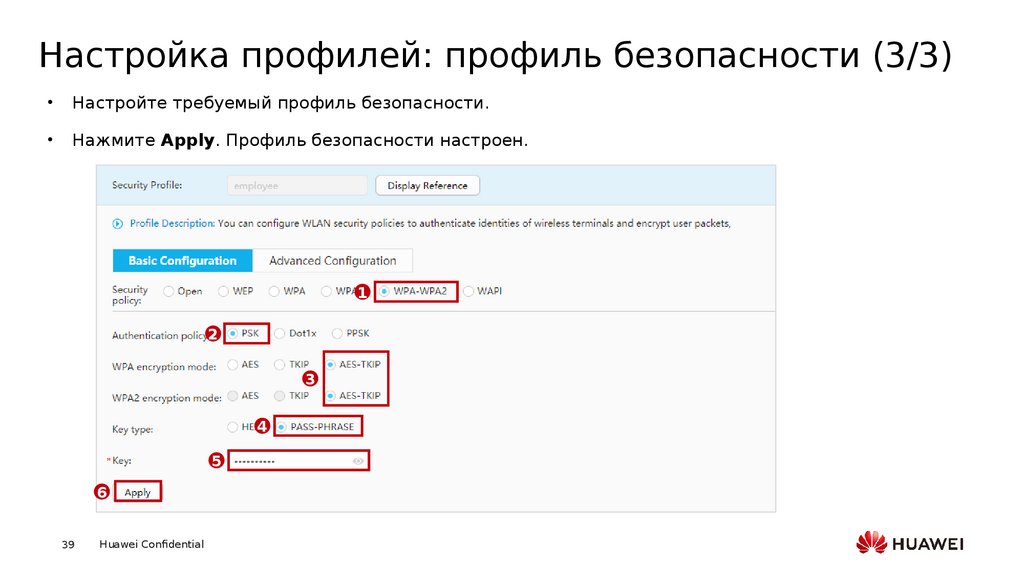
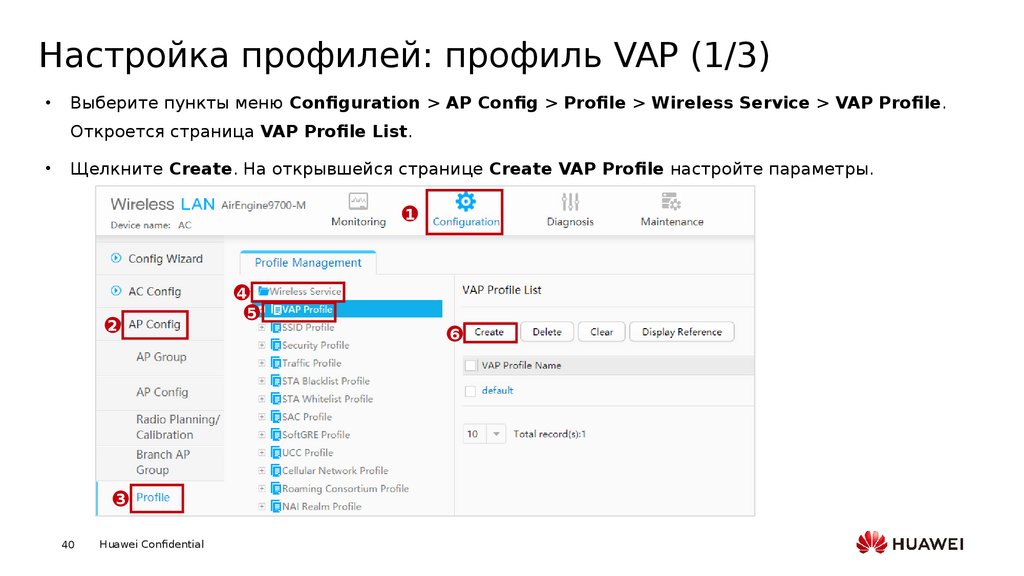
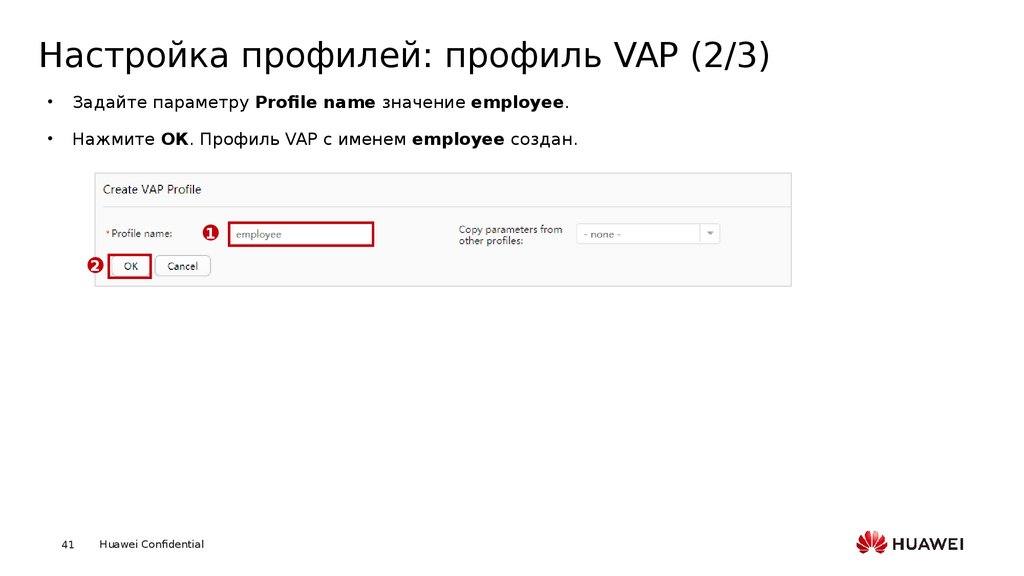
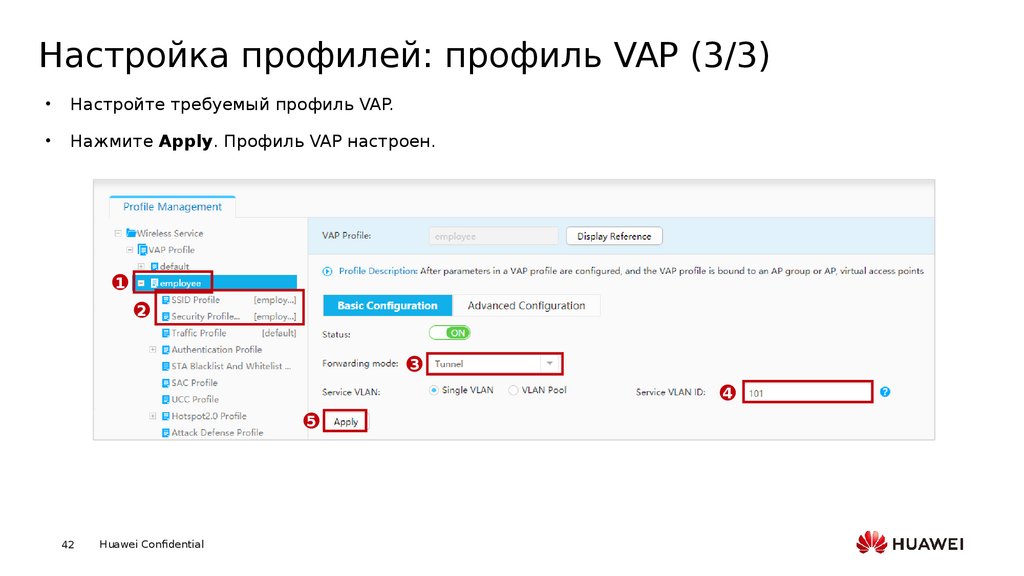
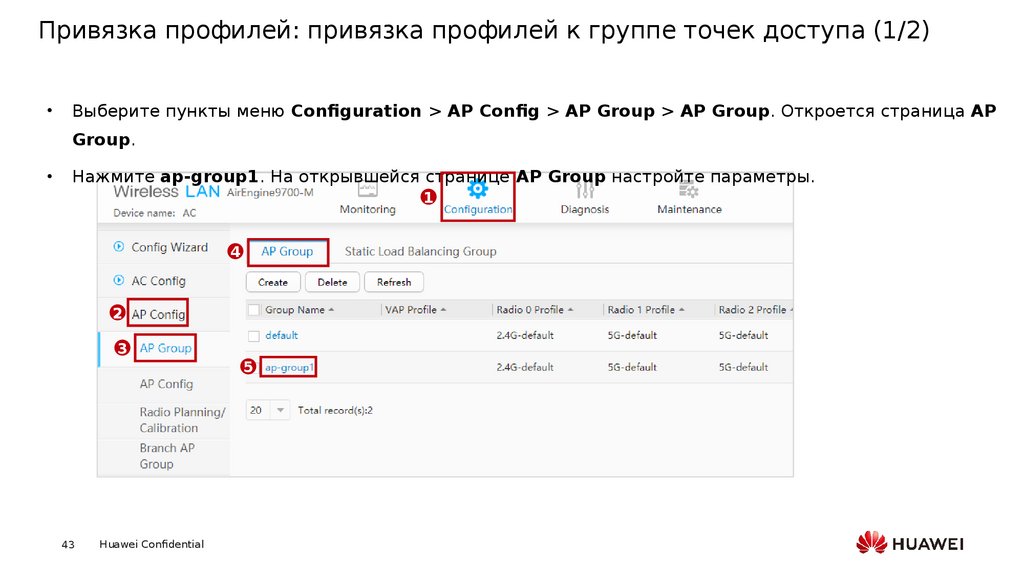
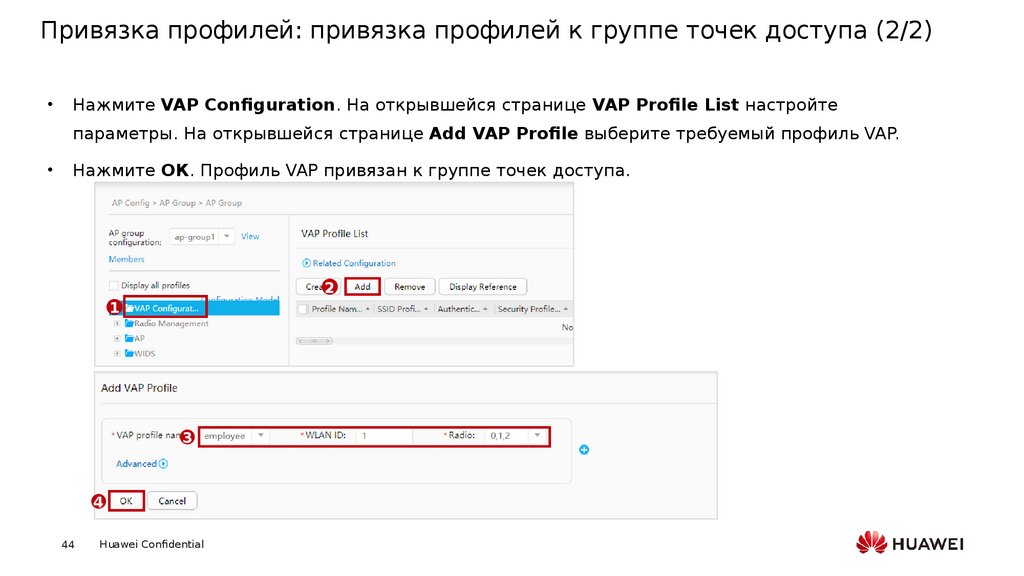




 Интернет
Интернет